如何在MAC电脑上管理Android手机? SmartFinder for Mac使用体验
如果你想在手机和电脑之间传输一些轻量级的文件如几张照片、几个 APK 安装包、几首音乐,那无论你使用的是 Android / iOS + PC / Mac,你完全可以选择 QQ、微信等跨平台属性比较好的应用,在这种场景下,这些工具的效率还是蛮高的。
但以上情景仅限于传输文件数量比较少的情况,当传输文件比较多,或者干脆你想批量管理手机内的各种文件(包括媒体文件以及下载的文件),以上方法的效率就要打上一个问号了。这时候就要献出 Android 设备管理的神器了:AirDroid,少数派也就该软件做过一个完全解读,但当时文章一出,有两种声音我至今还记着:
在网络条件不是很好的情况下,连接老是出问题(因为 AirDroid 的帐号体系)
它的功能好多啊,大多都用不上,有失简洁范儿啊,要是克制点就更好了
好在前两天,适配主流 Android 机型的 SmartFinder 终于来了,传输稳定,不失简洁,绝对是 Android + Mac 党文件管理的福音。
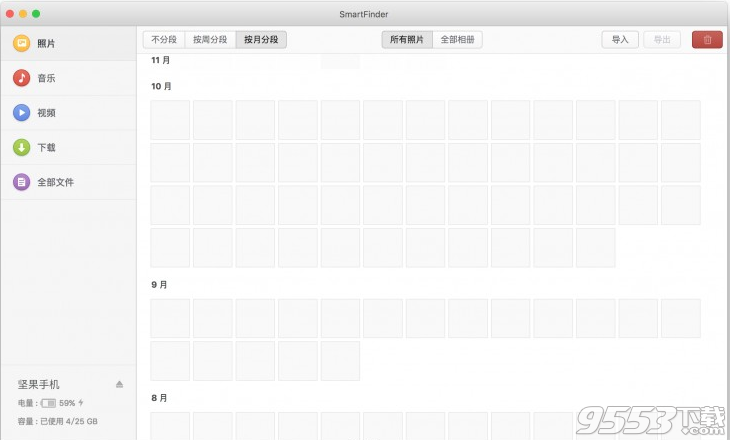
SmartFinder 简介
SmartFinder 采用了常规的通过数据线连接 Android 和 Mac 的方式,胜在稳定,但如果关键时刻手头边没有数据线就悲剧了,各有利弊,大家根据自己的情况权衡。
在功能上,作为一款 Android 手机文件管理应用,v1.0 仅支持「照片、音乐、视频、下载、所有文件」5 个种类的管理,相比 AirDroid 的大而全,SmartFinder 还是比较精简的,大家可以猜测下 SmartFinder 后期是否会加入短信、通讯录管理等功能,个人猜测可能性不大,如果没有大的适配问题,或许 SmartFinder 会保持在 v1.x 的版本里,做到够用就好。
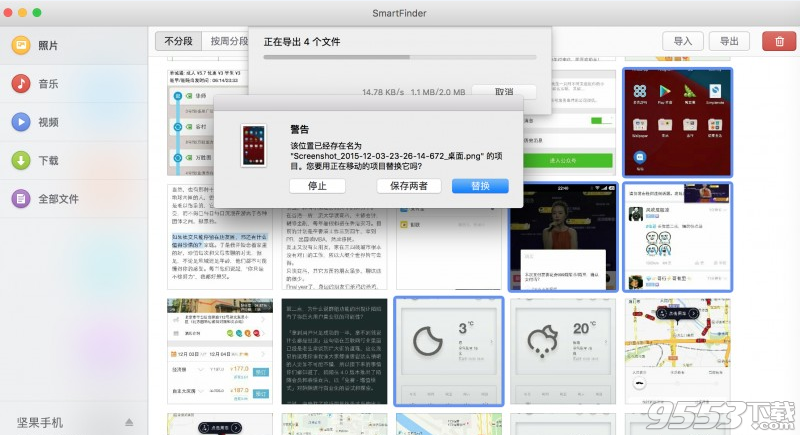
回到软件界面,SmartFinder 继承了锤子科技出品软件一贯的简约风格,左侧区域为 5 种类型和手机信息区,上方为工具条,右下方为文件区域。
整个软件还是比较易用的,不过在使用过程中有两个小遗憾这里需要提一下:
导出照片时的「重复执行」选项
在导出照片时,有时会存在重复导入和导出的情况,在 v1.0 中,每次遇到重复照片,都需要选择一次「停止?保存两者?替换?」,如果重复文件数量较多时,每次都选择一次,还是挺抓狂的,增加「对以后此类情况重复执行该操作」选项或许要好一些。
普适版 SmartFinder 无法显示文件数量
相比锤子 / 坚果的专享版,普适版 SmartFinder 左侧的分类区未能显示文件数量,虽然你可以全选然后查看文件数量,不过还是不够直观。
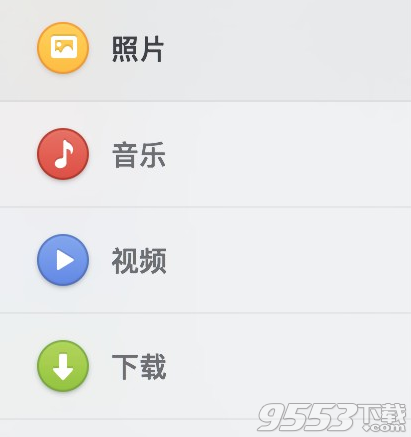
常用跨平台文件传输和文件管理应用
既然提到了文件传输和管理,不妨就简单回顾下常用的一些方法以及适用的场景。
以 QQ、微信、Telegram 为代表的一类软件。适用:不限平台,无限距离。场景:少量文件传输(侧重传输)
AirDrop。适用:iOS、OS X 系统设备之间的近场传输。场景:少量文件传输(侧重传输)
以 AirDroid、手机助手为代表的一类软件。适用:不限平台,需要数据线连接或两台设备位于同一网络环境下。场景:Android 或 iOS 设备管理(侧重管理)
SmartFinder。适用:Android + OS X + 数据线。场景:Android 设备的文件管理(侧重管理)
此外,还有一些如 Instashare,PushBullet、Pasteasy 等应用也可以满足传输的需求,这里不赘述了,感兴趣的可阅读文末的关联阅读。
总结
以上就是关于 SmartFinder 的简单介绍,如果你是个 Android + Mac 党,赶紧下下下。可问题来了:Mac 用户里到底有多少是用 Android 的?
哦对了,即使我不是 Android + Mac 党,我可能也会下载这个软件,就凭它的 icon,给 Finder 找个伴儿。
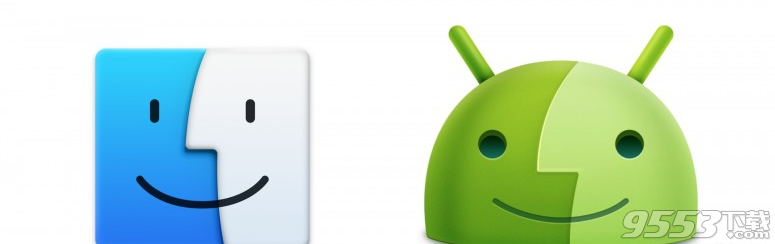
关键词: SmartFinder 锤子手机